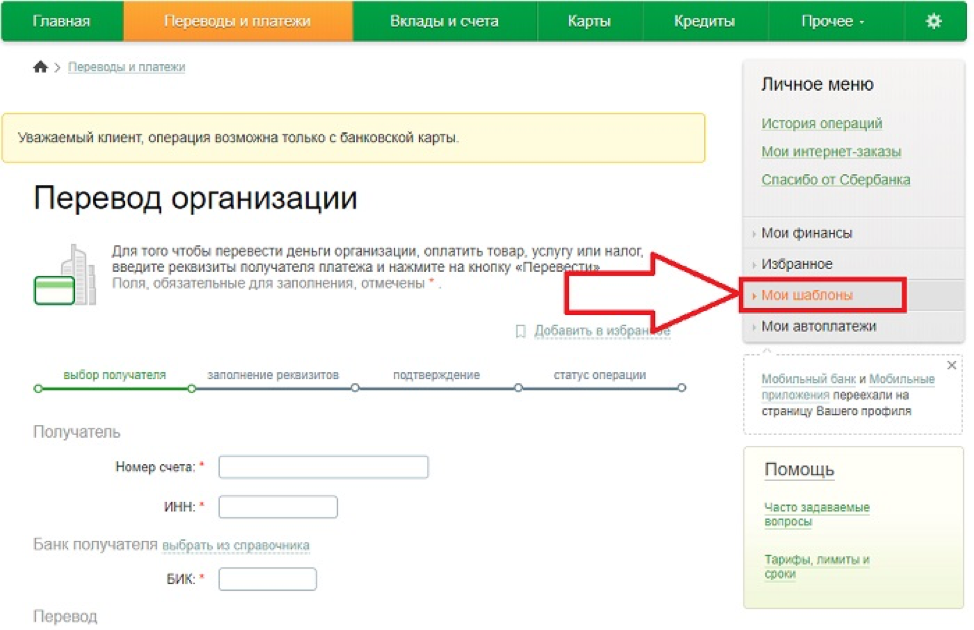Как посмотреть реквизиты через сбербанк онлайн: Получить реквизиты — СберБанк
Как узнать реквизиты своей карты Сбербанка через интернет или Сбербанк онлайн?
Узнаём реквизиты карты Сбербанка через интернет или сервис Сбербанк онлайн.
С развитием банковской сферы и внедрением различных финансовых продуктов в жизнь физических и юридических лиц не теряет актуальности следующий вопрос – как узнать реквизиты карты Сбербанка или другого финансового учреждения страны, используя смартфон или интернет? Ниже дадим ответ на поставленный вопрос для того, чтобы избавить вас от этой небольшой проблемы.
О способах информирования
Немногие банковские клиенты знают, что номер карты и номер счета – наборы различных цифр. Номер банковского продукта указывается на её лицевой стороне и состоит из 16 цифр, тогда как расчетный счет вам найти на пластике не удастся. Есть ряд способов, с помощью которых можно узнать желаемые данные.
- Заглянуть в договор, заключенный со Сбербанком
- Через сервис Сбербанк онлайн
- При помощи банкомата
- Посредством мобильного приложения
И это далеко не весь перечень способов информирования клиента относительно реквизитов. Рассмотрим основные способы для решения рассматриваемой задачи.
Рассмотрим основные способы для решения рассматриваемой задачи.
Узнаём через онлайн Сбербанк
Имея доступ к личному кабинету сервиса «Сбербанк Онлайн», клиент получает возможность быстро, при этом без трудностей узнать желаемую информацию относительно искомых данных. На этот случай есть последовательной алгоритм действий:
- Совершите вход в личный кабинет, для чего используйте персональные данные — логин, пароль
- Найдите в меню категорию под названием Карты
- Теперь кликните пункт Информация по карте
- Нажмите по ссылке Реквизиты для перевода
- Далее будет показана операционная информация и лицевой счет
Эта удобная возможность значительно облегчит поиск требуемой информации, даст данные относительно реквизитов.
Получаем требуемую информацию при помощи мобильного приложения
Чтобы добиться максимально удобного и оперативного пользования банковским продуктом (дебетовой или кредитной картой), рекомендуется воспользоваться специальным мобильным приложением. Установите программное обеспечение на мобильный телефон. В таком случае вы в статусе клиента банка всегда сможете узнавать не только реквизиты карты Сбербанка, но также совершать платежи, пополнять мобильный счет, принимать финансовые средства и выполнять другие операции.
Установите программное обеспечение на мобильный телефон. В таком случае вы в статусе клиента банка всегда сможете узнавать не только реквизиты карты Сбербанка, но также совершать платежи, пополнять мобильный счет, принимать финансовые средства и выполнять другие операции.
Используя мобильное приложение финансового учреждения, достаточно кликнуть на необходимее изображение карты. Узнавайте лицевой счет карты Сбербанка с экрана своего смартфона во вкладке «О карте» либо при помощи пункта «Показать реквизиты». Путем несложных действий совершаются важные банковские операции. Экономьте личное время при помощи интернета, мобильного телефона. Устанавливайте специальное приложение Сбербанка для удобного пользования услугами финансового учреждения, вне зависимости от географического расположения.
Нашли опечатку в тексте? Выделите её и нажмите ctrl+enter
Инструкция по оплате через сбербанк онлайн
Инструкция — Как оплатить интернет заказ (с помощью Сбербанк ОнЛайн)
Шаг 1. Войдите в Сбербанк ОнЛайн.
Войдите в Сбербанк ОнЛайн.
Проще и безопаснее всегда заходить в Сбербанк ОнЛайн с главной страницы сайта Сбербанка. Для входа введите логин и пароль.
Шаг 2. Перейдите в раздел «Платежи и переводы»
Войдя в Сбербанк Онлайн, обратите внимание на главное меню (вверху страницы), содержащее такие разделы, как «Главная», «Платежи и переводы», «Вклады и счета», «Карты» и т.д. Кликните по «Платежи и переводы».
Шаг 3. Выберите «Перевод организации»
Шаг 4. Заполните поля, отмеченные звездочками
Осталось ввести реквизиты получателя платежа (интернет-магазина) и указать, с какой карты списывать оплату.
Последовательно введите реквизиты получателя: номер счета (он же «расчетный счет» или сокращенно «р/с») и ИНН, а также БИК банка получателя (получатель — это интернет-магазин). Эти данные можно просто скопировать из уже заполненной квитанции, которую Вы получили от интернет-магазина в ответ на сделанный заказ.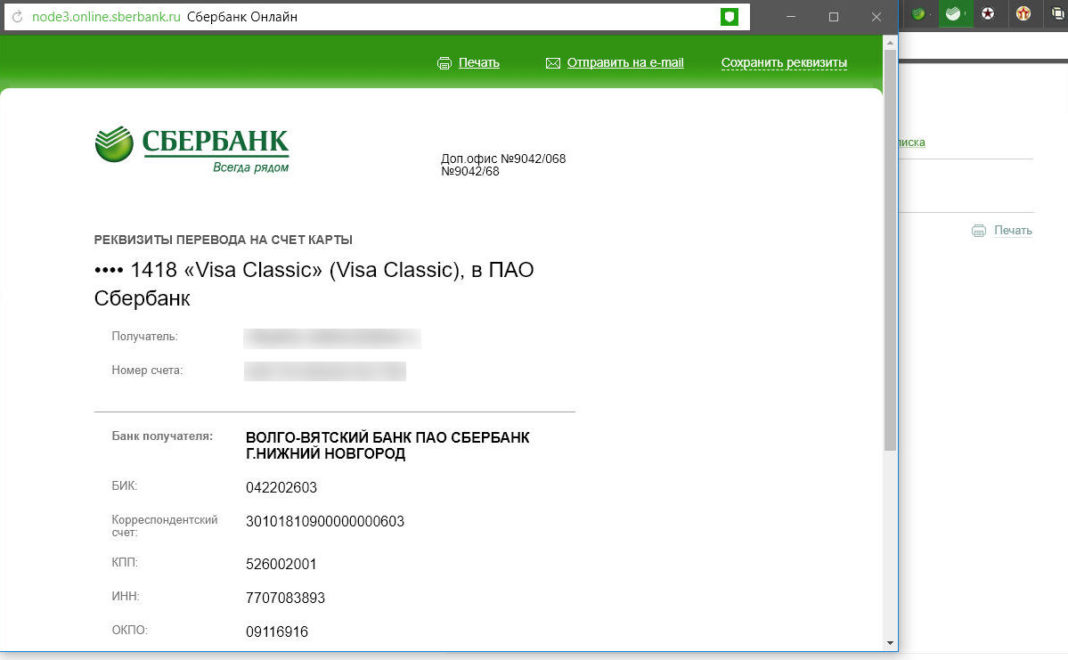
Укажите счет списания — это и есть Ваша карта Сбербанка. Если карт у Вас несколько — выберите ту, с которой собираетесь оплатить заказ. В строке будут отражены номер карты Сбербанка (часть номера закрыта звездочками), ее тип (например, Visa Electron) и доступный остаток. Нажмите «Продолжить».
Заполните Наименование получателя — можно скопировать и вставить из уже заполненной квитанции. Наименование получателя должно буква в букву совпадать с тем, как указано в квитанции — иначе платеж может быть отклонен банком получателя, деньги к Вам вернутся, но время потеряете (до 2?х недель).
Введите номер договора ( № заказа ) возьмите из квитанции
В поля ФИО абонента и Адрес абонента — введите Ваши фамилию, имя, отчество и адрес. Абонент — это Вы (плательщик).
Осталось указать Сумму — возьмите из квитанции.
Платеж в Сбербанк ОнЛайн подтверждается одним из двух способов: по SMS или одноразовым паролем с чека (во втором случае чек нужно заранее распечатать в банкомате или терминале Сбербанка).
После подтверждения оплаты Вы увидите сводную информацию по платежу со штампом Сбербанка «Исполнено».
СбербанкОнлайн как оплатить
Пошаговая инструкция для оплаты с компьютера:
1. Для совершения платежа через «Сбербанк Онлайн» Вам необходимо по Вашей карте получить логин и пароль в любом банкомате или терминале Сбербанка в пункте «Подключение Мобильного банка и «Сбербанк Онлайн».
2. Зайти на сайт www.sbrf.ru, далее выбрать клавишу «Сбербанк Онлайн».
3. В появившемся окне ввести идентификатор пользователя и пароль с чека, подтвердить вход паролем, пришедшим в смс. Вы попадете в личный кабинет «Сбербанк Онлайн».
4. Выберите раздел «Платежи и переводы», в строке поиска введите название Деловой партнер Восточной Сибири или ИНН (3811144986), нажмите клавишу поиска. Высветится запрашиваемая организация как показано на рисунке ниже, выберите данную организацию
Высветится запрашиваемая организация как показано на рисунке ниже, выберите данную организацию
ПРИМЕЧАНИЕ!!!
При переводе денежных средств за школьное питание через Сбербанк Онлайн, платежи на лицевой счет ребенка поступают на следующий рабочий день в 9 утра.
5. В поисковой строке вводим название организации «Деловой Партнер Восточной Сибири» или номер ИНН организации. Организация сразу же высвечивается. Выбираем ее.
ПРИМЕЧАНИЕ! Если поиск не даёт результатов, то обязательно проверьте, чтобы в настройках Сбербанк Онлайн стоял регион оплаты «Иркутская область г Иркутск»
6. В появившемся окне проверьте реквизиты совершаемого платежа, необходимо указать Ваш лицевой счет.
7.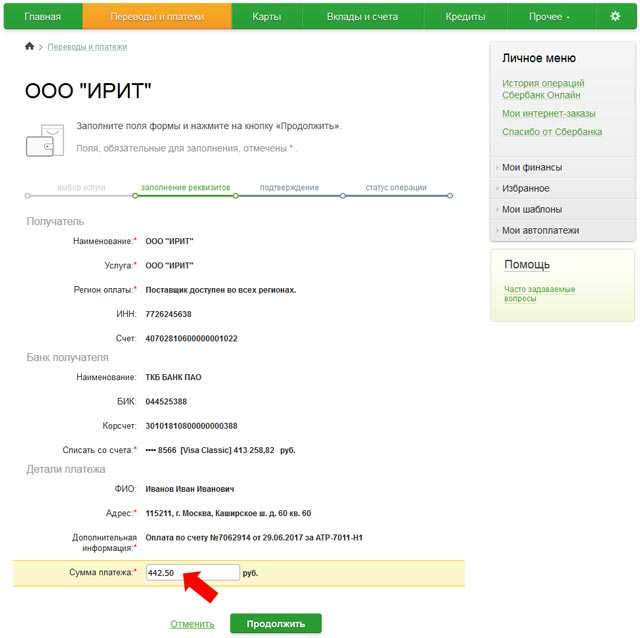 Все остальные реквизиты заполняются сервисом «Сбербанк Онлайн» автоматически. Введите сумму платежа, нажмите продолжить, далее клавишу «Оплатить» подтвердив операции смс-паролем пришедшим на Ваш телефон.
Все остальные реквизиты заполняются сервисом «Сбербанк Онлайн» автоматически. Введите сумму платежа, нажмите продолжить, далее клавишу «Оплатить» подтвердив операции смс-паролем пришедшим на Ваш телефон.
Пошаговая инструкция для оплаты с мобильного устройства:
1. В мобильном приложении «Сбербанк» выбираем вкладку Платежи, подраздел Остальное.
2. В поисковой строке вводим название организации «Деловой партнер Восточной Сибири» или ИНН организации 3811144986.
3. Под поисковой строкой высвечивается найденная организация. Выбираем организацию.
4. При правильном выполнении предыдущих шагов на следующем шаге остается выбрать счет списания и ввести только лицевой счет ребенка.
Все остальные реквизиты организации заполняются системой СбербанкОнлайн автоматически.
5. Вводим сумму платежа. Нажимаем кнопку Продолжить. После проверки введенных данных нажимаем кнопку Подтвердить.
ПРИМЕЧАНИЕ!!!
При переводе денежных средств за школьное питание через Сбербанк Онлайн, платежи на лицевой счет ребенка поступают на следующий рабочий день в 9 утра.
Реквизиты университета – Челябинский государственный университет
ФГБОУ ВО «Челябинский государственный университет»Реквизиты для оплаты обучения
Обратите внимание, с 01.01.2021 новые реквизиты ФГБОУ ВО «ЧелГУ».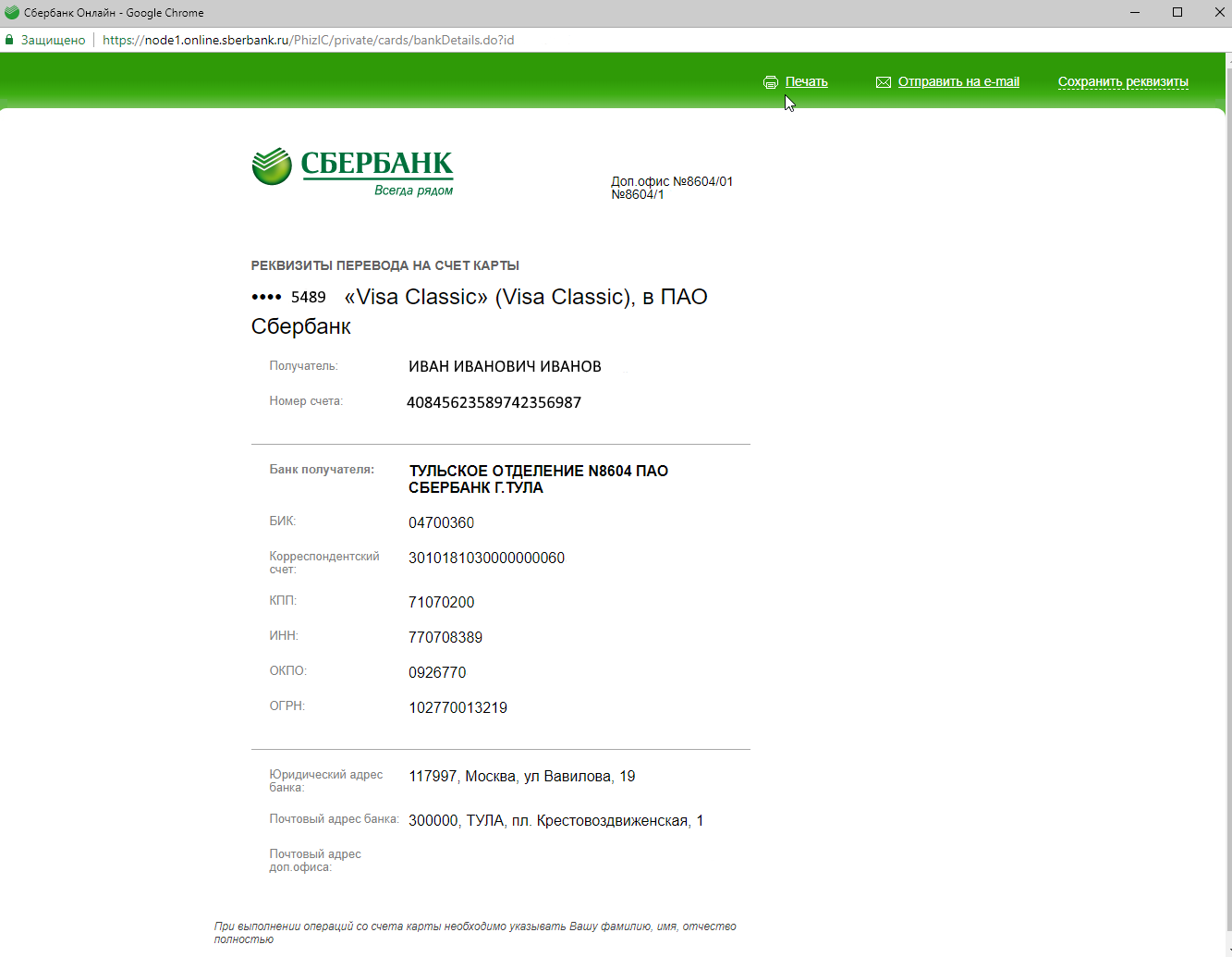
Заключение дополнительных соглашений к договорам на оказание платных образовательных услуг, найма жилого помещения в студенческом общежитии ЧелГУ в случае изменения платежных реквизитов не требуется. Все нижеперечисленные банки, с которыми заключены договора о приеме платежей от физ. лиц уведомлены и располагают информацией о новых реквизитах ФГБОУ ВО «ЧелГУ». Без комиссии и без указания реквизитов оплатить в том числе за обучение можно по ссылке, указанной выше «ОПЛАТИТЬ НА САЙТЕ ВУЗА» (Важно указывать корректный номер договора, по которому производится оплата).
Реквизиты ФГБОУ ВО «ЧелГУ» по л/сч 20696Х13650, действующие с 01.01.2021 г.
ИНН 7447012841
КПП 744701001
Наименование УФК ПО ЧЕЛЯБИНСКОЙ ОБЛАСТИ (ФГБОУ ВО «ЧелГУ», л/с 20696Х13650)
ОКПО 05121292
Адрес 454001, г.
 Челябинск, ул. Братьев Кашириных, 129
Челябинск, ул. Братьев Кашириных, 129Наименование банка Отделение Челябинск Банка России//УФК по Челябинской области г. Челябинск
БИК ТОФК 017501500
Номер казначейского
счета 03214643000000016900
Единый казначейский
счет 40102810645370000062
При оплате за обучение в назначении платежа указать (00000000000000000130) Оплата за обучение ФИО студента, договор № и дата.
При оплате пени в назначении платежа указать (00000000000000000140) Оплата пени за просрочку платежа, ФИО студента, договор № и дата.
ФГБОУ ВО «ЧелГУ» заключены договора с нижепредставленными банками о приеме платежей от физических лиц. Данные банки имеют информацию о реквизитах ФГБОУ ВО «ЧелГУ», что облегчает платеж (ВАЖНО сообщать корректный номер договора на оказание платных образовательных услуг по которому производится оплата):1.
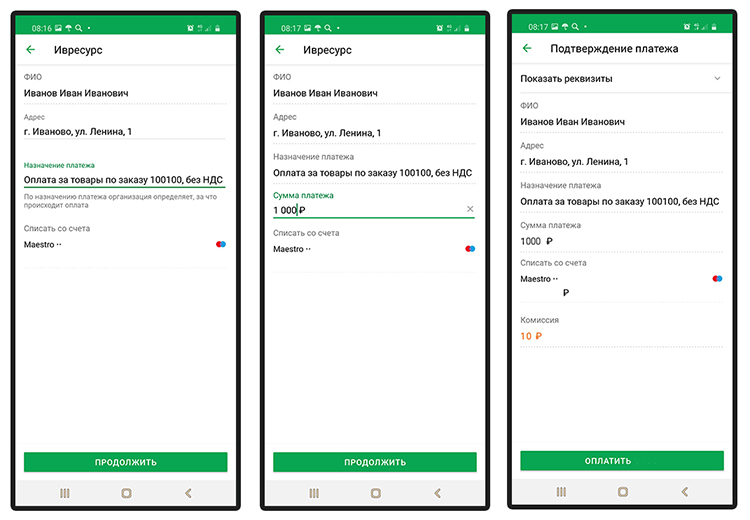 ПАО «ЧЕЛИНДБАНК»
ПАО «ЧЕЛИНДБАНК» 2. ПАО «Челябинвестбанк»
3. ПАО «Сбербанк России»
4. ОАО «СКБ-банк»
5. ООО БАНК «Курган»
Комиссия уплачивается Плательщиком дополнительно к сумме принятого платежа.
Как узнать реквизиты карты в Сбербанк онлайн, через банкомат или приложение
CVV-кодДля того, чтобы получить от кого-либо перевод по системе Card2Card на свою карту, достаточно сообщить отправителю только ее номер, который расположен на лицевой стороне.
Содержание статьи:
Где взять данные о реквизитах Сбербанка и отделений
В различных ситуациях, может понадобиться получить информацию о каком-либо из отделений Сбербанка и его реквизиты. Сделать это очень легко и просто, для этого необходимо совершить следующие действия:
- Чтобы получить реквизиты ПАО Сбербанк России достаточно перейти по ссылке http://www.sberbank.ru/ru/about/today/requisites и в открывшемся окне найти таблицу с данными, как на примере.

- Чтобы получить реквизиты ПАО Сбербанк России достаточно перейти по ссылке http://www.sberbank.ru/ru/about/today/requisites и в открывшемся окне найти таблицу с данными, как на примере.
- Если необходимо посмотреть реквизиты конкретного отделения, необходимо открыть главную страницу официального сайта http://www.sberbank.ru и в верхней части экрана нажать на название региона, если его необходимо изменить. Если регион установлен верно, перейти по ссылке «Отделения и банкоматы».
На открывшейся карте можно произвести поиск отделения по городу, его адресу или номеру. При нажатии на иконку Сбербанка на карте, откроется окно с данными о номере отделения, его режиме работы и контактах.
Если Вам необходимо получить SWIFT-перевод для зачисления на свою карту из-за границы, прочитайте в специальной статье как узнать SWIFT-код территориального банка в Вашем регионе.
Информация о банковской карте
Чаще всего, чтобы получить перевод от какой-либо организации или юридического лица, необходимо узнать банковские реквизиты отделения банка, где открыта Ваша карта и данные о счете.
Эта информация включает в себя:
- ИНН/КПП банка
- БИК
- Данные корр.счета
- Наименование банка
- Номер Вашего счета
Способов сделать это достаточно много, и их можно разделить по типу на дистанционные и требующие личного посещения.
Самый очевидный и простой — открыть договор, который специалист банка передал Вам при выдаче карты. Если же договор не сохранился, придется воспользоваться альтернативой.
Как посмотреть по номеру карты в Сбербанк Онлайн
Начнем с самого простого, ведь система дистанционного обслуживания Сбербанк Онлайн чрезвычайно удобна, и все данные можно получить за несколько минут. Главное — иметь доступ в интернет.
В Сбербанк Онлайн посмотреть данные о реквизитах можно только для дебетовых карт, для кредитных воспользуйтесь другими способами.
- Перейдите на страницу входа https://online.sberbank.ru/CSAFront/index.do и введите данные для авторизации.

- Пролистайте немного вниз открывшуюся страницу, и в разделе о Ваших картах, щелкните на название той, реквизиты которой хотите посмотреть.
- Перейдите на страницу входа https://online.sberbank.ru/CSAFront/index.do и введите данные для авторизации.
- Нажмите на «Информация по карте» и в выпавшем вниз меню выберите пункт «Реквизиты перевода на счет карты».
- В открывшемся окне будет указано искомое. Как выглядит информация видно на скриншоте. Страницу можно будет сразу распечатать.
Отправитель перевода должен указать полное ФИО владельца счета, а не сокращенное, как будет указано на сайте.
Как найти в мобильном приложении
Для тех, кто использует смартфоны и мобильные телефоны с установленным мобильным приложением, процесс получения реквизитов карты занимает минимальное время, в качества примера смотрите образец.
- Зайдите в приложение и на главном экране найдите список Ваших карт, выберите нужную.

- Зайдите в приложение и на главном экране найдите список Ваших карт, выберите нужную.
- Нажмите на «Показать реквизиты» или «О карте» (в зависимости от устройства) и дождитесь загрузки.
- В открывшемся окне расположены все нужные данные.
Данные можно сохранить или отправить их кому-либо нажав кнопку «Поделиться» в программе.
Приложение Sberbank Online доступно для пользователей Android и iOS в PlayMarket и App Store соответственно.
Осуществление звонка в колл-центр
Если у Вас не подключена система дистанционного обслуживания «Сбербанк Онлайн», или же телефон не поддерживает использование приложения — не стоит отчаиваться. Для Вас найдется еще один способ удаленно получить сведения — осуществив звонок в центр обслуживания клиентов.
Для Вас найдется еще один способ удаленно получить сведения — осуществив звонок в центр обслуживания клиентов.
Перед звонком, подготовьте паспорт, карту и вспомните кодовое слово.
Телефон горячей линии Сбербанка для физических лиц — 8 800 555 55 50, или 900 для вызовов с мобильных. Звонок бесплатный.
- Наберите номер и дождитесь ответа автоинформатора.
- Для перехода в нужный раздел голосового меню нажмите 2 на клавиатуре телефона.
- Далее, нажмите 0 для соединения со специалистом контактного центра.
- После ответа оператора сообщите ему цель Вашего вызова.
- Потребуется назвать кодовое слово, чтобы проверить владельца, после чего оператор предоставит требуемые сведения.
Номер Вашего счета специалист продиктует по телефону, все остальные данные будут отправлены в СМС-сообщении.
Как получить через банкомат или терминал
Если по каким-либо причинам предыдущие способы не подошли Вам, тогда, придется как минимум пройтись до ближайшего банкомата. Не забудьте взять с собой пластиковую карту, без нее ничего не выйдет. И, конечно, заранее вспомните ПИН-код, если забыли.
Не забудьте взять с собой пластиковую карту, без нее ничего не выйдет. И, конечно, заранее вспомните ПИН-код, если забыли.
- Вставьте карточку в устройство самообслуживания или банкомат и введите корректный PIN-код.
- В разделе меню нажмите на пункт «Личный кабинет» или «Мои счета» (в различных модификациях банкомата меню может отличаться).
- Выберите «Реквизиты». Выписка отобразится на экране и доступна для распечатки на чеке, или их можно снять на камеру.
Пошаговая видео инструкция:
Если Вы не можете самостоятельно найти нужный раздел, то можете обратиться на горячую линию Сбербанка, сообщить номер банкомата (он указан на специальной наклейке) и специалист, ответивший на звонок, поможет разобраться с проблемой.
Узнать через отделение банка
Это самое тривиальное решение, но, как правило, затратное по времени. Способ особенно неудобен, если в месте Вашего проживания попросту нет отделения. Поэтому, мы оставили его напоследок.
Способ особенно неудобен, если в месте Вашего проживания попросту нет отделения. Поэтому, мы оставили его напоследок.
Чтобы запросить данные с помощью консультанта понадобится только паспорт, а сам процесс с занимает несколько минут, а результат будет получен в виде распечатки на листе А4.
Надеемся, что каждый, кто столкнулся с необходимостью получить реквизиты найдет среди перечисленного подходящее решение.
Ждем Ваших вопросов в комментариях и как всегда стараемся сделать наши материалы о карточных продуктах максимально подробными!
Как оплатить счет в интернет-банке или электронным кошельком. Инструкция
Если вы выбрали в качестве оплаты вашего заказа «Банковский перевод (физ. лица)» и получили счет от нашего менеджера можно отправиться в ближайшее отделение любого коммерческого банка и произвести оплату там, но самым удобным и современным способом будет оплата через личный кабинет в интернет-банке, а также платежными системами и электронными кошельками.
Интернет банкинг и электронные кошельки – это очень удобные современные сервисы дистанционного обслуживания, которые позволяют клиентам, совершать различные операции со своими банковскими и электронными счетами в режиме онлайн.
В использовании интернет-банки и платежные системы максимально упрощены и понятны. Сначала, необходимо выполнить вход в систему, которой вы хотите воспользоваться для оплаты счета. Для этого по запросу необходимо ввести логин и пароль, которые вы получили при регистрации. Пароль может быть постоянным, а может быть одноразовым и приходить в смс сообщение каждый раз, когда вы будете выполнять вход в личный кабинет (зависит от банка и платежной системы). Обратите внимание, что некоторые банки и сервисы могут взимать комиссию от 1 до 5% в зависимости от суммы перевода.
Мы подготовили для вас пошаговые инструкции оплаты счетов в личных кабинетах основных государственных и коммерческих банков действующих на территории Российской Федерации и самых популярных электронных кошельках:
Обратите внимание, что все указанные в скриншотах реквизиты являются примером и могут отличаться от реальных.Не используйте их для отправки своих платежей. Все данные берите из полученного счета.
Для оплаты счета через сервис электронных платежей Яндекс.Деньги необходимо:
1. Перейдите по ссылке на сайт Яндекс.Деньги: https://money.yandex.ru/ и авторизуйтесь в системе, используя свои «Логин» и «Пароль».
2. На главной странице личного кабинета в левом меню выберите пункт «Оплата услуг».
3. На странице «Оплаты услуг» выберите меню «Квитанции».
4. В строке «ИНН или название организации» введите ИНН нашей компании, который вы можете найти в реквизитах счета на оплату, отправленного вам на почту. И нажмите кнопку «Продолжить».
5. Система сама подставит данные из реестра юридических лиц, но для надежности, не будет лишним, сверить их с полученным счетом. После проверки данных, нажмите «Продолжить».
6. Заполните поля:
- «ФИО плательщика» — ваше ФИО или лица, оплачивающего счет.

- «Категория» — выберите «Счет за товар или услугу».
- «Назначение платежа» — укажите «Оплата заказа №…», где № укажите номер счета, полученного на почту.
- «НДС» — выберите «В квитанции не указан».
- «Сумма» — укажите сумму из графы «Всего к оплате».
- «Спишется» — итоговая сумма, которую вы заплатите с учетом комиссии сервиса Яндекс.Деньги. Это поле будет заполнено системой автоматически.
и нажмите на кнопку «Продолжить».
7. Выберите наиболее удобный способ оплаты и нажмите на кнопку «Заплатить».
9. Система сообщит вам, что платеж успешно проведен, пришлет электронный чек, а платеж появится в «Истории операций». Как только средства зачислятся на наш счет мы передадим ваш заказ в транспортную службу, о чем мы уведомим вас электронным письмом. Срок зачисления от 1 до 3 рабочих дней.
Обратите внимание, что все указанные в скриншотах реквизиты являются примером и могут отличаться от реальных.Не используйте их для отправки своих платежей. Все данные берите из полученного счета.
Для оплаты счета через сервис электронных платежей QIWI Кошелек необходимо:
1. Перейдите по ссылке на сайт QIWI Кошелек: https://qiwi.com и авторизуйтесь в системе, используя номер телефона и «Пароль».
2. В главном меню выберите пункт «Платежи и переводы».
3. Далее выберите «Банковские услуги».
4. Выберите пункт «Платеж по реквизитам».
5. Заполните все поля, используя реквизиты из счета, отправленного на вашу почту.
- «Номер счета получателя» — номер расчетного счета (р/счет).
- «НДС» — выберите «Не облагается».
- «Тип получателя» — укажите «Коммерческие организации».
- «Скорость платежа» — выберите на свое усмотрение.
- «БИК банка получателя» — графа БИК в счете.

- «Наименование получателя» — графа Получатель в счете.
- «ИНН получателя» — графа ИНН в счете.
- «КПП получателя» — графа КПП в счете.
- «Назначение платежа» — укажите «Оплата заказа №…», где № укажите номер счета, полученного на почту.
- «Фамилия плательщика», «Имя плательщика», «Отчество плательщика» — ваше ФИО или лица, оплачивающего счет.
- «Сумма» — укажите сумму из графы «Всего к оплате».
6. Далее нажмите «Совершить платеж» и следуйте подсказкам системы. Как только средства зачислятся на наш счет мы передадим ваш заказ в транспортную службу, о чем мы уведомим вас электронным письмом. Срок зачисления платежа от 1 до 3 рабочих дней.
Обратите внимание, что все указанные в скриншотах реквизиты являются примером и могут отличаться от реальных. Не используйте их для отправки своих платежей. Все данные берите из полученного счета.
Для оплаты счета через сервис Сбербанк ОнЛайн необходимо:
1. Перейдите по ссылке на сайт Сбербанка: https://online.sberbank.ru и авторизуйтесь в системе, используя свои «Логин» и «Пароль».
2. На главной странице личного кабинета перейдите во вкладку «Переводы и платежи».
3. В открывшемся меню выберете пункт «Перевод организации».
4. Далее необходимо заполнить реквизиты получателя. Все данные указаны в выставленном счете – номер счета (расчетный счет), ИНН и БИК банка. Тут же выбираем карту (Счет списания), с которой будет совершаться оплата. Для переводов можно пользоваться только банковскими картами, так что позаботьтесь заранее о нужной безналичной сумме. Нажимаем кнопку «Продолжить».
5. Система Сбербанк Онлайн сама определит и подставит все необходимые данные нашей компании из классификатора. Вам останется только заполнить свои данные, отмеченные звездочкой. На этом шаге введите свои Ф.И.О. и нажмите на кнопку «Продолжить».
6. Далее, в поле «Адрес плательщика» укажите ваш адрес, а в поле «Назначение платежа» укажите «Оплата заказа № (номер вашего заказа)» и нажмите на кнопку «Продолжить».
7. На следующем шаге введите сумму счета и нажмите на кнопку «Подтвердить по SMS». Обратите внимание, что банк может взимать комиссию за данную операцию.
8. Введите код из SMS и подтвердите действие. Будьте внимательны, Сбербанк никогда не присылает своим клиентам сообщения с кодами для отмены или аннулирования операций. Такой деятельностью занимаются только мошенники. Если вы столкнулись с данной ситуацией, обратитесь в отделение банка или позвоните в Службу поддержки.
9. Если вы сделали все правильно Сбербанк Онлайн сообщит вам, что платеж успешно проведен. Как только средства зачислятся на наш счет мы передадим ваш заказ в транспортную службу, о чем мы уведомим вас электронным письмом. Срок зачисления от 1 до 3 рабочих дней.
Обратите внимание, что все указанные в скриншотах реквизиты являются примером и могут отличаться от реальных. Не используйте их для отправки своих платежей. Все данные берите из полученного счета.
Для оплаты счета интернет банке Тинькофф необходимо:
1. Перейти на страницу авторизации и войти в свой личный кабинет https://www.tinkoff.ru/login/. Для входа используйте свои логин и пароль.
2. В личном кабинете выберите вкладку «Платежи».
3. На странице «Платежей» в меню «Переводы» найдите значок «Организациям» и нажмите на него.
4. В раскрывшемся меню выберите пункт «Юридическому лицу».
5. В открывшемся окне, заполните все графы на основании полученного счета. В назначении платежа укажите номер заказа, который вы оплачиваете. И нажмите на кнопку «Перевести». Как правило, комиссия банком не взимается.
Как узнать реквизиты карты Сбербанка России
14 May 2016
Какие нужны реквизиты для перечисления на карту?
Для перевода денежных средств на карту Сбербанка России необходимо знать реквизиты карты. Если известно, что перевод на карту будет отправлен из Сбербанка, то достаточно сообщить отправителю на выбор — номер карты, номер счёта или номер телефона.
Если перевод будет отправлен из стороннего банка или банк отправителя вам не известен, лучше указать полные реквизиты вашего счёта, привязанного к вашей кредитной карте. А именно номер счёта, БИК банка и ФИО получателя.
Номер счёта — счёт физического счёта, к которому привязана ваше кредитная или дебетовая карта. Он состоит из 20 цифр и никак не отображается на карте. Не путайте с номером кредитной карты.
БИК — банковский индивидуальный код, состоящий из 9 цифр, требуется для идентификации банка получателя платежа. Код БИК у российских банков начинаются с цифры 04 (код Российской Федерации).
Как узнать реквизиты карты Сбербанка России?
Номер счёта и БИК указываются в договоре при получении карты в Сбербанке России, также реквизиты можно найти в конверте в котором выдаётся карта, с помощью Сбербанка Онлайн и мобильных приложений банка.
Список, где можно посмотреть реквизиты карты:
- Договор/заявление на получение банковской карты.
- Конверт с pin-кодом карты.
- В интернет банке Сбербанк-онлайн, в разделе — информация по карте.
- В официальном Android или iOS приложении Сбербанк Онлайн.
- Обратившись в ближайшее отделение Сбербанка России, с номером карты и паспортом.
- Обратившись по телефону горячей линии банка 7 (495) 500-55-50 или 8 (800) 555-55-50.
Как узнать реквизиты по номеру карты?
Номер карты, также можно отнести к реквизитам, так как по номеру карты возможно сделать перевод денежных средств не только из Сбербанка России, но и с любого другого банка воспользовавшись так называемым card2card переводом, переводом с карты на карту.
О том как узнать номер счёта привязанного к карте, мы рассказали в начале данной статьи.
Реквизиты карты в личном кабинете Сбербанк Онлайн
Самым простым способом узнать реквизиты карты, без обращения в банк, воспользоваться интернет банком — Сбербанк онлайн — личный кабинет.
Перейдите в раздел «Карты», выберите подходящую карту и нажмите на ссылку «Информация по карте», далее необходимо нажать на «Реквизиты перевода на счет карты». В открытом новом окне, появятся банковские реквизиты вашей карты.
К сожалению для некоторых типов банковских карт Сбербанка — данный способ может быть не активен, нет ссылки на реквизиты карты. В этом случае мы рекомендуем воспользоваться самым надежным способом — обратиться в ближайшее отделение банка.
Как узнать реквизиты карты через приложение на андроид?
Реквизиты вашей карты вы можете получить с помощью официального приложения — Сбербанк Онлайн для андроид. Пожалуйста используйте только официальное приложение и только из официального магазина — Google Play. Если ваш телефон «рутован» — Сбербанк Онлайн будет запущен в ограниченном режиме, тем не менее вы сможете получить реквизиты счёта вашей карты.
В разделе «Карты» необходимо выбрать вашу банковскую карту, далее открыть подпункт «О карте», в котором будут указаны подробные реквизиты счёта вашей карты. Здесь же вы можете сразу отправить реквизиты вашего счёта по электронной почте или SMS сообщением — отправителю платежа.
Как узнать реквизиты карты через приложение на ios?
Приложение под ios (iphone и ipad) вы можете скачать в iTunes Store по следующей ссылке — Сбербанк Онлайн.
Для получения реквизитов вашей карты — выберете необходимую банковскую карту из списка и откройте подпункт «О карте», где и будут указаны необходимые для перевода реквизиты.
ОБНОВЛЕНИЕ 1 — Сбербанк России ведет переговоры о покупке доли в интернет-магазине Ozon — источники* Сбербанк ведет переговоры о приобретении доли Ozon — источники
* Сбербанк может получить около 30% акций Ozon — источники
* Сбербанк планирует преобразование в группу банковских операций в Интернете (добавляет детали, цитаты, предысторию)
МОСКВА, 4 июня (Рейтер) — Сбербанк ведет переговоры о покупке крупной доли в интернет-магазине Ozon, как сообщили четыре источника, близких к этому вопросу, как крупнейшего в России банк готовится разорвать отношения с Яндексом.
Предлагаемая сделка с Ozon является частью плана главы Сбербанка Германа Грефа по созданию универсальной технологической платформы, предлагающей широкий спектр финансовых и других услуг.
Сбербанк закрывает два совместных онлайн-предприятия с Яндексом, которые давно не могут согласовать стратегию с российским онлайн-гигантом, и вместо этого планирует присоединиться к фирме «Система», занимающейся телекоммуникациями, и к медицине, и группе прямых инвестиций Baring Vostok в качестве акционеров Ozon.
Согласно предварительному плану, Сбербанк может получить около 30% акций Ozon после того, как ритейлер выпустит дополнительные акции, сообщили два источника, поскольку ни Система, ни Baring Vostok не хотят их продавать.
Банкир, близкий к сделке, сказал, что соглашение почти готово. АФК «Система» и «Бэринг Восток» владеют около 40% акций Ozon, одного из немногих победителей кризиса с коронавирусом, когда бум онлайн-покупок на фоне общенациональной блокировки.
Источники не сообщили, сколько Сбербанк заплатит за пакет и как изменятся доли АФК «Система» и Baring Vostok.
«Акционеры уходить не собираются. Рассматривается возможность дополнительной эмиссии акций, поэтому Сбербанк может стать третьим партнером с равным большинством голосов », — сказал один из источников.
РОСТ ВО ВРЕМЯ КРИЗИСА
Яндекс.Маркет, рынок для покупки и продажи товаров, намного меньший, чем Ozon, — одно из двух совместных предприятий, которые закрывают Сбербанк и Яндекс.
АФК «Система» отказалась комментировать переговоры со Сбербанком, но заявила, что интерес инвесторов к Ozon возрос, поскольку он быстро рос во время пандемии коронавируса.
Источники не сообщили, как сделка по приобретению пакета акций Сбербанка повлияет на планы Ozon по первичному публичному размещению акций (IPO) в течение двух лет.
Однако «Система» сообщила Reuters по электронной почте, что стратегические планы по IPO Ozon остаются неизменными.
Даниил Федоров, финансовый директор Ozon, отказался комментировать Сбербанк, но сказал, что Ozon рассматривает «различные стратегические пути финансирования дальнейшего развития».
«(An) IPO входит в их число, поскольку компания представляет интерес для широкого круга государственных и частных инвесторов», — сказал он Reuters.
Сбербанк и Бэринг Восток от комментариев отказались.
Сбербанк через свою долю в Mail.Ru также является косвенным акционером AliExpress Россия, совместного предприятия китайской Alibaba, Российского фонда прямых инвестиций, оператора мобильной связи Мегафон и Mail.Ru. (Отчетность Татьяны Вороновой, Кати Голубковой и Полины Девитт; дополнительный отчет Александра Марроу; редактирование Дэвида Гудмана и Александра Смита)
Интернет-банкинг Сбербанка в App Store
У нас новый мобильный банкинг!
Мы находимся на этапе сбора первых впечатлений.Если вы хотите быть в числе первых пользователей, свяжитесь с нами, позвонив по бесплатному номеру Контакт-центра 0800 0600 или в ближайшее отделение Сбербанка, чтобы предоставить вам дополнительную информацию.
В настоящее время мы предлагаем:
— Цифровой банкинг как услуга «все в одном»
Активируя мобильный банкинг, мы автоматически предоставляем вам доступ к новому Интернет-банкингу.
— Безопасность и простота превыше всего
Авторизуйтесь в мобильном и интернет-банке Сбербанка, используя распознавание отпечатков пальцев, распознавание лиц или PIN-код.Да, вы правы, нет необходимости в дополнительных токен-устройствах для интернет-банкинга. Ваш мобильный телефон и новый мобильный банкинг — это все, что вам нужно.
— Простой обзор продуктов и оплата
Просматривайте все продукты и платежи с самой важной информацией в одном месте. Измените порядок отображения продуктов в соответствии с вашими желаниями и потребностями, изучите подробную информацию о продуктах и инициируйте дополнительные действия, доступные для отдельных продуктов (например, инициируйте покупку и продажу иностранной валюты).
— Оплата фото, оплата внутри страны, покупка, продажа….
Быстро и легко инициируйте платежи внутри страны с помощью функции сканирования и оплаты. Если вы получили счет по электронной почте, не проблема, сфотографируйте 2-й штрих-код и загрузите его из своей фотогалереи.
Покупка и продажа иностранной валюты с динамическими расчетами и понятным и простым отображением обменного курса.
— Настройте в соответствии с вашими пожеланиями
Не хотите использовать сканер отпечатков пальцев или лица, хранящийся на вашем мобильном устройстве? Нет проблем, отключите их в настройках приложения.Вам не нравится ваш текущий PIN-код или вы подозреваете, что кто-то его обнаружил? Хорошо, создайте новый PIN-код в приложении. Вы предпочитаете использовать приложение на английском языке? Измените язык приложения в мгновение ока.
А пока мы разрабатываем новые функции и готовим для вас новые сюрпризы. А пока войдите в систему и станьте одним из наших первых пользователей и отправьте нам свое мнение через магазин приложений или на адрес электронной почты [email protected].
Ваш Сбербанк
py-парсер-сбер · PyPI
Обзор
Это простой парсер Сбербанка, использующий селен (firefox geckodriver), где вы можете увидеть валюту своего счета и транзакции за какой-то период.
Начало работы
Для работы программы необходимо отключить двухфакторную авторизацию на сайте сбербанк-онлайн, иначе программа работать не будет
Требования
Python 3.6+
Установить
Быстрый путь:
pip install py-parse-sber
Желаемый способ:
python3 -m venv venv источник venv / bin / активировать pip install py-parse-sber
Подготовка:
Установить geckodriver
Скачайте geckodriver и разархивируйте его Убедитесь, что он указан в вашем PATH, e.g., поместите его в / usr / bin или / usr / local / bin.
Несоблюдение этого шага приведет к ошибке selenium.common.exceptions.WebDriverException: Сообщение: исполняемый файл geckodriver должен находиться в PATH.
Запустить принимающий веб-сервер
Py_parse_sber отправит проанализированную информацию на веб-сервер. Подробную информацию о контрактах см. В файле Contract.yml, который ваш веб-сервер должен будет реализовать для правильного приема данных. (за стандартный был взят проект BudgetTracker и его api)
Переменные среды требований
LOGIN # ваш логин в сбербанке ПАРОЛЬ # пароль от вашего счета в сбербанке SERVER_URL # основной URL, на который будут отправлены данные.Пример: localhost (или имя службы в docker-compose.yml) SEND_ACCOUNT_URL # часть url "путь", куда будет отправлена информация об аккаунте. Пример: / send_account SEND_PAYMENT_URL # url часть пути, куда будет отправлена информация о транзакции. Пример: / send_payment
Дополнительные переменные среды
SERVER_SCHEME # Схема SERVER_URL, http / https. По умолчанию http SERVER_PORT # Порт SERVER_URL. По умолчанию 80 DAYS # период в днях, указывающий на перезапуск парсера. Можно использовать с ЧАСАМИ.HOURS # период в часах, указывающий на перезапуск парсера. Можно использовать с ДНЯМИ.
Если ни один из них не задан — по умолчанию используется 1 день.
Linux, пример
экспорт LOGIN = логин экспорт PASSWORD = пароль экспорт SERVER_URL = localhost экспорт SERVER_PORT = 8080 экспорт SEND_ACCOUNT_URL = / send_account экспорт SEND_PAYMENT_URL = / send_payment py_parser_sber_run_once # для одноразового запуска # или же py_parser_sber_run_infinite # для запуска в цикле с заданным периодом
Пример создания Docker
$ кат.env
ВХОД = <вход> ПАРОЛЬ = <пароль> SERVER_URL = example.com SERVER_SCHEME = https SERVER_PORT = 80 SEND_ACCOUNT_URL = / send_account SEND_PAYMENT_URL = / send_payment ДНЕЙ = 1
$ кошка docker-compose.ymlВерсия
: '3.4'
Сервисы:
py_parse_sber:
изображение: niccolum / py_parse_sber / py_parse_sber: последний
env_file:
- .env
объемы:
- ./:/opt/app
См. Также пример для разработчиков docker-compose.yml
Авторы
Лицензия
Этот проект находится под лицензией MIT License — см. ЛИЦЕНЗИЮ.md файл для деталей
Сбербанк России сейчас не работает?
Проверка статуса сервера Сбербанк.руСбербанк России Название сайта:
sberbank.ru URL Проверено:
Время отклика:
Последняя остановка:
Проверка Сбербанка России
Подождите, пока мы проверим сервер …
Требуется JavaScript. Пожалуйста, включите поддержку джаваскрипта в вашем браузере.
История статуса веб-сайта Сбербанка РоссииНа приведенном выше графике отображается активность сервиса для Sberbank.ru за последние 10 автоматических проверок. Синяя полоса отображает время отклика, чем меньше, тем лучше. Если полоса не отображается в течение определенного времени, это означает, что служба не работает, а сайт отключен.
История статуса обслуживания
| Дата | Время | Время пинга | Дата | Время | Время пинга | ||
| 07:24 | 391,53 мс. | 08.May.2021 | 17:23 | 255,27 мс. | |||
| 09.May.2021 | 00:23 | 249,75 мс. | 10. мая.2021 | 00:13 | 262,45 мс. | ||
| 11. мая.2021 | 13:24 | 366,13 мс. | 14. мая.2021 | 10:05 | 364,68 мс. | ||
| 17.Май.2021 | 09:08 | 259,39 мс. | 17. мая.2021 | 16:18 | 370,15 мс. | ||
| 18. мая.2021 | 02:17 | 258,99 мс. | 18. мая.2021 | 04:48 | 251,23 мс. |
* Отображаемое время: PT, тихоокеанское время (UTC / GMT 0) | Текущее время сервера 04:58
Мы попробовали проверить связь с сайтом Сбербанка России с помощью нашего сервера, и сайт вернул указанные выше результаты.Если sberbank.ru у нас тоже не работает, ничего не остается, кроме как ждать. Вероятно, сервер перегружен, не работает или недоступен из-за проблемы с сетью, сбоя или обслуживания веб-сайта …
Нет доступа к Сбербанку России — Инструкции по устранению неполадокЕсли сайт работает, но вы не можете получить доступ к странице, попробуйте одно из следующих решений:
Проблемы, связанные с браузером
Принудительно выполнить полное обновление сайта. Этого можно добиться, одновременно нажав клавиши CTRL + F5 в вашем любимом браузере (Firefox, Chrome, Explorer и т. Д.).)
Попробуйте альтернативные URL-адреса, например sbrf.ru
Очистите временный кеш и удалите файлы cookie в своем браузере, чтобы убедиться, что у вас установлена самая последняя версия веб-страницы. Для получения инструкций выберите свой браузер:
Устранение проблем с DNS
Система доменных имен (DNS) позволяет идентифицировать IP-адрес сайта (192.168.x.x) с помощью слов (* .com) для более легкого запоминания, как телефонная книга для веб-сайтов. Эта услуга обычно предоставляется вашим интернет-провайдером.
Очистите локальный кеш DNS, чтобы убедиться, что вы выбрали самый последний кеш, который есть у вашего интернет-провайдера. Для Windows — (Пуск> Командная строка> введите «ipconfig / flushdns» и нажмите Enter). Для получения подробной информации выберите вашу операционную систему:
Если вы можете получить доступ к веб-сайту в офисе или из сети 3G, но он не работает на вашем компьютере, рекомендуется использовать альтернативную службу DNS, отличную от ваших интернет-провайдеров. OpenDNS или Google Public DNS — отличные и бесплатные общедоступные службы DNS.
Посетите нашу страницу справки для получения пошаговых инструкций по , как изменить свой DNS .
Оставьте комментарий, используя свой Facebook ID.
Сбербанк.ру сейчас для вас закрыт? Оставьте свои комментарии о статусе сервиса Sberbank.ru или сообщите о проблеме ниже, чтобы сообщить другим, что проблемы возникают не только у них. Обратите внимание, что информация о вашей стране, поставщике услуг и браузере будет отображаться рядом с вашим комментарием, чтобы лучше проанализировать возможное отключение.
✔Спасибо! Не забудьте добавить эту страницу в закладки, чтобы вернуться к ней позже.
Apple Pay запущена на российский рынок с Mastercard и Сбербанк
Владельцы карт Mastercard Сбербанка первыми воспользуются новинкой
4 октября 2016 г., Москва — Клиенты Сбербанка, держатели карт Mastercard, теперь могут использовать Apple Pay, что позволит им совершать безопасные и удобные бесконтактные и онлайн-платежи.
«Mastercard — технологический лидер, и мы стремимся предлагать инновации на российском рынке и тем самым вывести Россию в цифровое будущее. С запуском Apple Pay у держателей карт появился безопасный, простой и конфиденциальный способ оплачивать повседневные покупки с помощью своих любимых устройств — когда, где и как они хотят », — сказал Алексей Малиновский, глава Mastercard в России, Казахстане, Беларуси и Армении. .
Безопасность и конфиденциальность лежат в основе Apple Pay. Сервис использует безопасную и надежную платформу Mastercard Digital Enablement Service (MDES) компании Mastercard, которая использует самые передовые платежные технологии — EMV, токенизацию, криптографию и биометрию — для обеспечения целостности информации о держателях карт.
Когда клиент добавляет кредитную или дебетовую карту Mastercard в Apple Pay, номер карты не сохраняется на устройстве или серверах Apple. Вместо этого каждому устройству присваивается уникальный идентификатор, который кодируется и надежно хранится на микросхеме Secure Element устройства.
«Apple Pay способствует популяризации бесконтактных платежей в России и во всем мире. Многие клиенты Сбербанка активно используют новые технологии, и все больше из них отдают предпочтение безналичным и бесконтактным платежам со своих смартфонов », — прокомментировал Александр Торбахов, заместитель Председателя Правления Сбербанка.
Apple Pay можно легко настроить в мобильном приложении Сбербанк Онлайн, которое знакомо всем держателям карт Сбербанка. Пользователи могут пользоваться услугой бесконтактных платежей, продолжая пользоваться всеми преимуществами использования своих кредитных и дебетовых карт.
В магазинах Apple Pay работает с iPhone SE, iPhone 6 и новее, а также с Apple Watch.
Покупки в Интернете в приложениях и на веб-сайтах, принимающих Apple Pay, так же просты, как прикосновение пальца к Touch ID, поэтому нет необходимости вручную заполнять длинные формы учетной записи или повторно вводить информацию о доставке и выставлении счетов.При оплате товаров и услуг на ходу в приложениях или Safari Apple Pay работает с iPhone 6 и новее, iPad Pro, iPad Air 2 и iPad mini 3 и новее. Вы также можете использовать Apple Pay в Safari на любом Mac, выпущенном в 2012 году или позже, под управлением macOS Sierra и подтвердить платеж с помощью iPhone 6 или новее или Apple Watch.
бесконтактных платежей MasterCard доступны в 77 странах с 6 миллионами точек приема по всему миру.
Для получения дополнительной информации об Apple Pay перейдите по адресу: http: // www.apple.com/ru/apple-pay/
Чтобы получить информацию о том, как загрузить Apple Pay на свое устройство, перейдите по ссылке: http://www.sberbank.ru/ru/applepay
Сбербанк
Базиян Александр
Пресс-служба
+7 (495) 957 5721
Сбербанк — крупнейший банк России и ведущий мировой финансовый институт. Сбербанк владеет почти одной третью совокупных активов российского банковского сектора, он является ключевым кредитором национальной экономики и крупнейшим депозитарием в России.Центральный банк Российской Федерации является учредителем и основным акционером Сбербанка, которому принадлежит 50% уставного капитала Банка плюс одна голосующая акция, а остальные 50% принадлежат отечественным и международным инвесторам. У Сбербанка более 135 миллионов клиентов-физических лиц и более 1 миллиона корпоративных клиентов в 20 странах мира. Сбербанк имеет крупнейшую в России дистрибьюторскую сеть с почти 17 000 отделений, а его международные операции включают Великобританию, США, СНГ, Центральную и Восточную Европу, Турцию и другие страны.
Банк имеет генеральную банковскую лицензию №1481, выданную Банком России. Официальные сайты банка: www.sberbank.com (сайт Группы Сбербанк), www.sberbank.ru.
Mastercard
Елена Пророкова
Пресс-служба в России
+7 (495) 937-77-10
Mastercard (NYSE: MA), www.mastercard.com — технологическая компания, работающая в сфере глобальных платежей. Мы управляем самой быстрой в мире сетью обработки платежей, соединяющей потребителей, финансовые учреждения, продавцов, правительства и предприятия в более чем 210 странах и территориях.Продукты и решения Mastercard делают повседневную коммерческую деятельность — например, покупки, путешествия, ведение бизнеса и управление финансами — проще, безопаснее и эффективнее для всех. Следите за нами в Twitter @MastercardNews, присоединяйтесь к обсуждению в блоге Beyond the Transaction и подписывайтесь на последние новости в Engagement Bureau.
Российский Сбербанк запускает блокчейн на Hyperledger, Mulls Stablecoin в 2021 году
Сбербанк, крупнейший потребительский банк в России, запускает платформу блокчейна, построенную на Hyperledger Fabric, потенциально со своей собственной стабильной монетой.
Блокчейн-система предназначена для транзакций торгового финансирования, включая обмен аккредитивами, сообщил CoinDesk в четверг представитель банка для прессы.
Заместитель председателя Сбербанка Анатолий Попов сообщил в среду российской газете «Ведомости», что банк также планирует запустить собственный стейблкоин, привязанный к цене рубля, который можно было бы использовать для покупки цифровых активов.
Однако в пресс-службе Сбербанка CoinDesk сообщили, что конкретного плана по стейблкоину пока нет.Банк ожидает вступления в силу нового закона о цифровых активах в январе 2021 года, после чего поговорит со своими партнерами и примет окончательное решение.
Президент России Владимир Путин подписал первый из двух законопроектов о цифровых активах 31 июля.
Стейблкоин станет логическим компонентом блокчейн-платформы для более быстрых платежей и расчетов, которую Сбербанк планирует запустить в третьем квартале.
Система построена на основе блокчейн-структуры Hyperledger Fabric, а узлы размещены в собственном сервисе облачных вычислений Сбербанка, SberCloud.По словам Сбербанка, система будет открытой, поэтому любая фирма сможет присоединиться и создать собственный узел.
«Любая компания сможет сразу использовать смарт-контракты, созданные Сбербанком, или создать свои собственные», — сказал Попов CoinDesk через представителя прессы. «Платежи с помощью смарт-контрактов проходят автоматически, и поставщики получают средства в считанные секунды».
Торговое финансирование — лишь один из возможных вариантов использования платформы. Сбербанк также планирует разместить на блокчейне ряд существующих сервисов.Другие банки и технологические компании смогут присоединиться, и у платформы «есть хорошие шансы стать новым отраслевым стандартом», — сказал Попов.
Сбербанк в настоящее время владеет около 43% сберегательных вкладов физических лиц в России и является крупным акционером нескольких крупных компаний, занимающихся электронными платежами, розничной торговлей через Интернет и доставкой. Таким образом, потенциальный масштаб его блокчейн-платформы может быть значительным, если она получит широкое распространение.
Какое предложение кредитной карты в приложении Сбербанк Онлайн для Android.Новый вид обмана клиентов от Сбербанка России Предложение от Сбербанка на кредитную карту
Кредитные карты становятся все более популярным банковским продуктом. Ими на постоянной основе пользуется огромное количество людей, в том числе клиенты Сбербанка. Некоторые хотят получить предложение от Сбербанка о выпуске карты, потому что предполагают, что в этом случае банк предложит более выгодные условия. Что на самом деле скрывает персональное предложение от Сбербанка, так ли оно выгодно и кому большая честь его получить? Об этом стоит поговорить, а заодно узнать, есть ли на ваше имя кредитная карта.
Оформить кредитную карту в Сбербанке может любой гражданин РФ, отвечающий ряду требований. Он должен иметь стабильный доход, достичь 21 года и иметь не менее шести месяцев опыта работы на одном месте. Оформив заявку на получение кредитной карты, гражданин инициирует действия банка по проверке его кредитной истории и финансового благополучия. Если все в порядке, банк выдает кредитную карту на индивидуальных условиях.
Это очень распространенная ситуация, но бывает и по-другому.Предположим, вы давний клиент Сбербанка, и вам неожиданно звонят. Вы берете трубку, и менеджер Сбербанка приятным голосом сообщает, что на ваше имя оформлена кредитная карта, и вы можете забрать ее в одном из отделений кредитной организации. Такой сюрприз! Иногда они звонят и говорят, что для вас одобрена кредитная карта. В данном случае она еще не выпущена, но они могут это сделать, если вы захотите приобрести такую карту.
Такое внимание Сбербанка некоторых клиентов удивляет, а некоторых даже пугает.Действительно, как была выпущена кредитная карта без моего желания и согласия? Сможет ли банк загнать меня в долги без моего ведома?
Кредитную карту, выпущенную на чье-то имя, нельзя использовать без активации. Так что, если клиент не хочет его использовать, он может просто не брать в банке, через какое-то время он будет уничтожен.
Сбербанк регулярно проводит акции подобного рода. Его могут получить только клиенты, которые:
- получать зарплату, пенсию или иной доход через счета в Сбербанке;
- имеют дебетовую карту Сбербанка и регулярно ею пользуются;
- вложить деньги на депозит или счет Сбербанка;
- хотя бы раз выдавали ссуду.
Если вы подпадаете под указанную выше категорию клиентов, но еще не получили свое предложение, то не стоит ждать его специально. Если вам необходимо оформить кредитную карту, необходимо сразу обратиться в отделение Сбербанка, и вы получите свое индивидуальное предложение. Это не будет отличаться от специального предложения, которое вы можете услышать по телефону, так что действуйте, но не забывайте использовать свою кредитную карту с умом.
Выгодна ли кредитная карта от Сбербанка?
Любой кредитный продукт выгоден только в том случае, если клиент умел им грамотно воспользоваться при определенных обстоятельствах.Бездумное использование кредитной карты быстро загонит потенциального пользователя в долги, причем настолько, что он не будет доволен полученными сиюминутными выгодами. Кредитную карту стоит обращаться тем клиентам, которые:
- собираются постоянно пользоваться кредитной картой;
- изучили условия его использования;
- умеют правильно рассчитать льготный период кредитной карты;
- знают нюансы и последствия снятия с него наличных.
Первые два пункта списка являются субъективными и требуют, чтобы потенциальный владелец карты был собран и смог проанализировать ситуацию.Здесь мы ничего вам сказать не можем. Но каждый может узнать, как рассчитать льготный период.
Льготный период — это время, в течение которого клиент может бесплатно использовать деньги с кредитной карты. Когда этот период заканчивается, на причитающуюся сумму начинают начисляться проценты. Это означает, что клиенту нужно успеть закрыть долг до истечения указанного срока. Допустим, беспроцентный срок по карте составляет 50 дней. Началом периода считается не день списания денег с кредитной карты, а день ее активации.Чем ближе к дню активации берется кредит, тем выгоднее, так как оплата должна быть произведена ровно через 50 дней после активации.
Вроде не сложно, но клиенты часто ошибаются при расчетах, в результате чего выплачивают долг с процентами. И вам просто нужно отметить в календаре день активации кредитной карты, а затем каждые 50 дней с момента такой активации. В дальнейшем нужно пробовать пользоваться картой в начале каждого пятидесятидневного периода, и тогда кредитная карта Сбербанка принесет только пользу.
Итак, мы разобрались, как узнать, есть ли у конкретного клиента Сбербанка индивидуальное предложение по выпуску кредитной карты и как получить его по собственной инициативе. Оказывается, для хороших клиентов нет никаких препятствий для получения кредитной карты, но важно помнить, что использование такой карты накладывает на клиента дополнительные обязанности. Удачи!
Здравствуйте, друзья!
По итогам 2017 года Сбербанк России может похвастаться укреплением позиций на рынке кредитных карт.Он увеличил свою долю на 3 пункта, и сейчас она составляет 45,6%. Сбербанк стабильно сохраняет лидерство. На 2-м месте — Тинькофф Банк, на 3-м — Альфа-Банк. Поэтому я не мог обойти вниманием крупнейшего игрока финансового рынка. Встречайте кредитную карту Сбербанка.
Сегодня банк предлагает нам 5 видов кредитных карт:
- Classic.
- Золото.
- Премиум.
- Карты для путешествий.
- Благотворительные карты.
Наиболее распространены классические карты.С них и начнем наш обзор. Но ни в коем случае не будем обходить вниманием остальных. Я за альтернативный выбор.
Для оформления кредитной карты необходимо:
- в возрасте от 21 до 65 лет,
- иметь российское гражданство,
- иметь постоянную регистрацию на территории России.
Если вы соответствуете требованиям, то переходите к следующему этапу — заполнению анкеты (образец есть на сайте банка). Сделать это можно 2 способами:
- При личном посещении одного из ближайших отделений Сбербанка.
- Через Интернет на официальном сайте.
Заявка-анкета представляет собой документ на 6 листах. Вы можете заполнить его собственноручно или передать эти полномочия сотруднику банка, который, по вашему мнению, будет делать это в электронном виде. Из документов требуется только паспорт.
После одобрения заявки вы получаете кредитную карту и начинаете ею пользоваться. Но как это сделать правильно и эффективно, поговорим дальше.
Предварительно одобренные карты: что это такое и как их получить
Прежде чем я начну анализировать тарифы и условия использования карты, мне нужно понять 2 концепции, с которыми работает Сбербанк:
- предварительно одобренные или карты на специальные условия,
- оптом или карты на стандартных условиях.
Меня заинтересовали предварительно утвержденные карты. Что это такое и как его получить? Вы можете рассчитывать на особые условия, если:
- Получаете зарплату или пенсию на свою карту в Сбербанке.
- Вы являетесь владельцем дебетовой карты.
- В Сбербанке открыты вклады.
- Мы взяли потребительский кредит.
Например, через несколько месяцев после того, как я выпустил дебетовую карту, мне предложили получить кредитную карту на особых условиях.
Что это за условия? На них я остановлюсь более подробно при рассмотрении тарифов.Но в общих чертах это:
- более низкая ставка за пользование кредитными средствами,
- увеличенный лимит кредита,
- бесплатное годовое обслуживание.
Тарифы и условия использования классических карт
В таблице я покажу тарифы и условия для обычных и предварительно утвержденных карт Visa и MasterCard.
| Тарифы и условия | Массовое предложение | Предварительно одобренное предложение |
| 50 дней | 50 дней | |
| Кредитный лимит | До 300 000 руб. | До 600 000 руб. |
| Годовое обслуживание | 750 руб. | Бесплатно |
| Пополнение наличных | Без комиссии | Без комиссии (в устройствах самообслуживания и кассах банка) |
| Процентные ставки | 0% (в течение льготного периода) | 0% (в течение льготного периода) |
| Пени за просрочку платежа | 36% | 36% |
| Выдача наличных | 3% от суммы, но не менее 390 руб. | |
| Лимиты на снятие наличных | 50 000 руб. В сутки в банкоматах 150 000 руб. В сутки в кассах Сбербанка, банкоматах и кассах других банков |
Внимание — приятный бонус! Для клиентов, оформивших кредитную карту на стандартных условиях в период с 01.01.2018 по 31.12.2018 в 1-й год использования карточного сервиса 0 руб.
Учимся правильно пользоваться кредитной картой Сбербанка
Как активировать и как пополнить карту
Вы получаете пластиковую карту с бумажным конвертом, на котором указан ваш индивидуальный ПИН-код.Он необходим для идентификации при совершении транзакций через платежные терминалы в розничной сети или банкоматы.
Если вы оформили кредитную карту напрямую в Сбербанке и самостоятельно сгенерировали ПИН-код, то бумажного конверта не будет.
Проверьте информацию на лицевой стороне карты. Обратите особое внимание на написание фамилии и имени. На обратной стороне, в специальном поле, подпишите шариковой ручкой.
Для активации кредитной карты никаких специальных действий не требуется.Это произойдет автоматически на следующий день после его получения.
Сбербанк позволяет внести деньги для погашения задолженности по кредитной карте 3 способами:
- Перевод с зарплатной карты.
- Внесение наличных через банкомат или сотрудник отделения банка.
- Банковский перевод по реквизитам карты.
По первым двум методам комиссия не взимается.
Условия льготного кредитования на 50 дней
Кредитная карта имеет установленный период времени, в течение которого вы можете использовать заемные деньги без процентов.Для классических карт Visa и MasterCard это 50 дней.
Как правильно использовать льготный период? Вы должны полностью погасить причитающуюся сумму до срока, указанного в счете-фактуре. Только в этом случае банк не будет взимать проценты. Если вы вносите только часть суммы в счет погашения долга, то платите рассчитанный за вас процент.
Расчет льготного периода лучше всего представлять в наглядной форме:
Льготный период распространяется не на все транзакции.Например, его не будет в следующих случаях:
- выдачи наличных,
- операций в казино,
- безналичных переводов.
По этим типам операций проценты начисляются сразу.
Схема использования кредитных средств:
- Вы оплачиваете покупки товаров и услуг кредитной картой или снимаете наличные. Лимит уменьшается на потраченную сумму.
- Вы оплачиваете сумму для погашения долга полностью или частично (но не меньше минимального платежа).Лимит доступных денег увеличивается, и вы можете использовать его снова.
Понимание понятия «обязательный платеж»
Будете ли вы погашать всю сумму долга полностью или по частям, решать только вам. Следует очень хорошо запомнить одну вещь — сумма не должна быть меньше минимально необходимого платежа. Да, вы будете платить проценты, потому что вы не выплатили весь долг, но:
- к вам не будут применяться банковские санкции;
- держите свою кредитную историю в чистоте;
- полностью продлить кредитную линию, одобренную для вас Сбербанком.
Итак, необходимый минимальный платеж составляет:
- 5% от суммы долга, но не менее 150 руб.
- Сумма превысила кредитный лимит.
- Проценты по ссуде, если вы не использовали льготный период.
- Комиссии, пени.
Если по каким-либо причинам вы пропустили обязательный платеж, то он будет засчитан в следующий период, а также пени за его просрочку.
Повышение кредитного лимита: стоит ли обращаться в банк
Банк для каждого клиента индивидуально рассчитывает лимит средств, который он может использовать.Эта сумма обновляется каждый раз при полном или частичном погашении долга. В этом главное преимущество и отличие кредитной карты от потребительского кредита.
На основе анализа вашего профиля и собственных источников информации банк самостоятельно определяет границу, за которую нельзя переходить. Максимальная сумма для классических карт Visa и MasterCard — 600 000 рублей. Но часто намного меньше.
Как увеличить кредитный лимит? Это делает только банк из-за совокупности факторов, характеризующих вас как надежного плательщика.К сожалению, банк не рассматривает заявления граждан о повышении лимита.
Как закрыть кредитную карту
Закрыть кредитную карту просто. Необходимо:
- Подать в отделение банка, где была получена кредитная карта, заявление об отказе от ее дальнейшего использования.
- Погасить существующие долги.
- Верните карту по требованию банка, так как это его собственность.
Закрытие счета происходит через 30 дней после возврата карты.
Порядок погашения долга
Защищаемся от чрезмерных расходов
Сбербанк дает клиенту право устанавливать индивидуальные лимиты на определенные операции:
- на ежемесячное снятие наличных,
- на оплату товаров и услуг кредитными средствами,
- в ряде зарубежных стран.
Считаю, что это очень удобная услуга. Если вы не уверены, что сможете контролировать расходы по кредитной карте, доверьте это банку.Для активации ограничений на транзакции необходимо подать заявку.
Другие предложения по кредитным картам от Сбербанка
Помимо классических карт Сбербанк предлагает оформить и другие. Давайте посмотрим на некоторые из них.
Gold (Visa и MasterCard)
Годовое обслуживание 3000 руб. (для массового предложения) и 0 руб. (для предварительно утвержденного предложения).
Отличие золотых карт от классических карт в основном заключается в увеличенном лимите снятия наличных:
- 100000 рублей в банкоматах,
- 300000 рублей в кассах Сбербанка, банкоматах и кассах других банков.
Premium (Visa Signature и MasterCard World Black Edition)
Годовое обслуживание — 4900 руб.
Процентные ставки за пользование кредитом:
- 0% в льготный период,
- 21,9% (с предварительно утвержденными картами),
- 25,9% (при массовом предложении).
Дополнительное требование к заемщику в отношении старшинства. Ему должен быть не менее 1 года. А на текущем месте работы — не менее 6 месяцев.
Дополнительные привилегии:
- скидка до 12% на отели при бронировании на сайте Agoda,
- скидка до 35% на аренду автомобилей на сайте Avis,
- бесплатный интернет за границу от Билайн и МТС (14 дней) , так далее.
Классическая карта Visa «Аэрофлот»
Карта предназначена для путешественников, так как позволяет накапливать мили в обмен на любые покупки. 1 миля = 1 рубль. При оформлении заказа вы сразу же получите 500 приветственных миль. Потом на каждые потраченные 60 руб. получить бонусные баллы (мили). Обменивайте мили на рейсы Аэрофлота и товары / услуги партнеров.
Стоимость годового обслуживания — 900 руб.
Преимущества и недостатки
У Сбербанка много постоянных клиентов и столько же недоброжелателей.Я не принадлежу ни к одному, ни к другому. Для себя я выделил ряд преимуществ кредитной карты, которые могут привлечь меня в лагерь сторонников Сбербанка. Но есть и недостатки, объясняющие недовольство оппонентов.
Итак, преимущества:
- Льготные условия для клиентов, у которых есть возможность выпускать предварительно одобренные карты (бесплатное обслуживание, льготный тариф, увеличенный кредитный лимит).
- Возможность оформить карту онлайн. Однако получить его в банке все равно придется.
- 1 год бесплатного обслуживания при условии получения карты в 2018 году (для постоянных клиентов).
- Достаточно высокий кредитный лимит (до 600 000 рублей)
- Разветвленная сеть банкоматов и отделений по всей стране. Они есть почти на каждом углу.
- Удобный интерфейс мобильного приложения.
Недостатки:
- Есть много жалоб клиентов на бюрократизм, медлительность в решении вопросов и проблем.
- Выводить деньги можно, но под довольно большой процент (3%).
- Длинные очереди в банкоматах (сказывается титул «крупнейший банк России»). С другой стороны, кредитная карта не предназначена для снятия наличных.
- Непривлекательная программа лояльности «Спасибо» от банка. Начисленные баллы представляют собой виртуальные рубли, которые можно потратить только с партнерами банка.
- Кэшбэк с покупок, оплаченных банковской картой, составляет всего 0,5%. У других банков есть более заманчивые предложения.
- Специальных предложений для молодежи и пенсионеров нет.
Это далеко не весь список плюсов и минусов, но они уже в целом относятся к понятию «кредитная карта».Например, такой недостаток, как соблазн бесконтрольно тратить чужие деньги. Или преимущество карты перед обычным кошельком. Я считаю, что их здесь неуместно рассматривать, потому что они характерны для всех банков.
Заключение
На мой взгляд, Сбербанк сегодня не ведет активной политики по привлечению новых клиентов или повышению интереса старых к своим банковским продуктам. Это происходит по той простой причине, что они действительно не нужны банку (т.е. новые клиенты).
В это время более мелкие игроки не уходят с экранов телевизоров, пытаясь привлечь наше внимание новыми предложениями. А Сбербанк стабильно из года в год занимает 1-е место на рынке. К чему я веду? К тому же, наверное, не стоит ожидать от него каких-либо сверхвыгодных условий. Но многих банк привлекает своей стабильностью, госгарантией и названием.
Почему некоторые люди получают персональное предложение на кредитную карту от Сбербанка? Многие пропускают сообщение, которое отображается на мониторе терминала или в личном кабинете, а другие, наоборот, сразу обращают внимание.Стоит ли оформлять такой кредит, и чем он отличается от всех остальных акций банка?
Как мне узнать, есть ли у меня предварительно утвержденная ссуда?
Официальный сайт Сбербанка.
Если банк готов предложить своему клиенту кредитную карту на особых условиях, то, скорее всего, это отразится на мониторе банкомата или терминала самообслуживания при проведении любых операций. Такое предложение называется предварительно одобренным, поскольку банк сразу сообщает, сколько он готов выпустить и какие преимущества предоставить в каждом конкретном случае.
Для оповещения клиентов сотрудники банка также используют:
- письма;
- звонка на номер, известный банку.
Еще один способ получить персональное предложение — это самостоятельно обратиться в офис кредитора и спросить менеджера о возможности получения льготного кредита.
Как получить карту
Уведомление о лицевом счете.
Если клиент хотел воспользоваться предложенным вариантом, то есть два способа получить кредитную карту:
- Увидев информацию о возможности оформления кредитной карты на личных условиях, необходимо распечатать данные прямо с терминала и связаться с сотрудником банка, который заключит договор и оформит кредитную карту.
- При подключении к сервису Сбербанк-онлайн нужно зайти в личный кабинет и оставить там заявку на получение кредита. После этого остается дождаться ответа банка и уведомления о выпуске кредитной карты.
Заявку на получение кредита также можно оставить через банкомат, если банк не проявил инициативу первым.
Что предлагает банк?
У Сбербанка есть несколько различных льготных предложений для постоянных клиентов, в целом их условия следующие:
- Бесплатное обслуживание.
- Снижены процентные ставки по большинству кредитных карт.
- Снижены штрафы за просрочку платежей по некоторым кредитам.
Банк может делать персональные предложения как для получения кредитных продуктов, которые обычно недоступны другим клиентам, так и для обычных кредитных карт, но на особых условиях.
Важно! Уведомление о наличии индивидуального варианта кредитования еще не является 100% гарантией получения средств. Иногда кредитор запрашивает дополнительные документы, подтверждающие платежеспособность заемщика, а иногда даже отказывается.
Кто может претендовать на особые условия?
Любой клиент может получить предварительно одобренную ссуду. В первую очередь рассматриваются следующие кандидатуры:
- получение зарплаты или пенсии на счет в Сбербанке;
- , открывшие депозитную или дебетовую карту;
- , взявшие автокредит;
- заключили ипотечный договор;
- получили потребительский кредит;
- сотрудника партнерских организаций Сбербанка.
Для клиентов обязательным условием является оборот дебетовой карты, то есть с ее помощью необходимо расплачиваться за покупки. А при получении зарплаты или пенсии средства необходимо зачислить на счет не менее 3 месяцев.
Специальные предложения для держателей молодежных дебетовых карт.
Сбербанк предлагает определенные преимущества по каждой кредитной карте, доступные любому заемщику. Владельцам молодежной дебетовой карты я предоставил Молодежную кредитную карту, которую нельзя получить, предварительно обратившись в финансовое учреждение.
Для просмотра персонального предложения по кредитной карте перейдите в раздел «Основное», выберите пункт «Карты». В конце списка карточек клиентов отображается предложение «Получи свою карточку» с указанным лимитом.
При нажатии на предложение отобразится форма Сбербанка.
Нажмите кнопку Выбрать карту, откроется форма для выбора карт. Количество карт на выбор может отличаться.
Прочтите информацию на карточке и нажмите кнопку «Выбрать» в нижней части экранной формы.После выбора карты отобразится предыдущая страница, в поле «Выбрать карту» будет указана выбранная кредитная карта.
Нажмите кнопку Выбрать отделение для получения карты, откроется карта с расположением отделений Сбербанка.
Выберите удобное для вас отделение для получения карты, нажав на пин-код отделения. Откроется форма с информацией об отделе. Внизу формы находится кнопка Выбрать эту ветку.
Если кредитные карты не выпускаются в выбранном вами отделении Сбербанка, это будет указано в информации о филиале, кнопка Выбрать этот филиал будет отсутствовать.
После выбора отделения-эмитента карты кнопка «Продолжить» в форме регистрации карты станет активной.
Нажмите кнопку «Продолжить», откроется страница с информацией о клиенте, его паспортными данными (в целях безопасности скрыты часть серий и номера номеров паспортов), информацией о выбранной кредитной карте и адресом офиса выдачи. отображается.
Внизу экрана есть кнопка Заказать карту.
Внимательно проверьте все данные и нажмите кнопку «Заказать карточку», после чего отобразится сообщение об успешной операции.
Скрыть отображение личных предложений в приложении Сбербанк Онлайн для Android вы можете в разделе «Настройки приложения» в
Заявление на получение кредитной карты по рекомендации банка
в Сбербанк Онлайн вы можете оформить кредитную карту, а также просмотреть и согласиться с кредитным предложением банка.
Примечание. В Сбербанк Онлайн вы можете перейти на нужную страницу не только с помощью пунктов верхнего меню, разделов бокового меню, но и по ссылкам, расположенным под главным меню. Эти ссылки показывают путь от домашней страницы к той, с которой вы перешли на текущую страницу. Вы можете использовать эти ссылки, чтобы перейти на интересующую страницу.
Сбербанк может предложить вам открыть кредитную карту на индивидуальных условиях. Такие банковские предложения отображаются на главной странице в блоке Банковские предложения или в информационном бюллетене вверху домашней страницы.
Если вам понравилось предложение, и вы хотите получить карту на этих условиях, то вам необходимо посетить Банк предлагает напротив нужной карты, нажать кнопку Касса или в уведомлении вверху главной страницы, нажмите соответствующую кнопку.
Откроется форма заявки на кредитную карту.
Создать заявку
- В поле «Кредитная карта» вы можете выбрать из списка кредитную карту на интересующих вас условиях.
Примечание. После выбора кредитной карты поле Условия и льготы , Процентная ставка и Годовое обслуживание будет заполнено автоматически.
- В поле «Условия и преимущества» вы можете просмотреть льготный период и процентную ставку в течение льготного периода по карте. Если вы хотите просмотреть дополнительную информацию на карте, щелкните ссылку Подробнее .
- В поле «Кредитный лимит» укажите сумму, на которую вы хотите получить ссуду.Для этого переместите ползунок на нужное значение или введите сумму вручную.
- Далее в блоке «Дополнительная информация» будут автоматически указаны ваша фамилия, имя, отчество.
- В поле «Где я хочу получить карту» укажите отделение Сбербанка, в котором вам удобно получить карту. Для этого нажмите ссылку Выберите отделение … В результате откроется справочник отделений Сбербанка. Чтобы найти нужный филиал, укажите регион обслуживания, перейдя по ссылке Все регионы и выбрав из списка регион, в котором вы обслуживаетесь.Затем введите в поля поиска название филиала, в котором вы хотите получить карту, город или другой населенный пункт, в котором вы живете, и название улицы. После заполнения полей нажмите кнопку Применить … В результате вы увидите список отделений Сбербанка, соответствующих заданным параметрам. Если вы хотите указать другое отделение банка, то нажмите ссылку Очистить параметры поиска и снова заполните поля.
Если поиск дал результаты во многих отделениях Сбербанка, вы можете просмотреть список с помощью кнопок > или расположенный под ним.Вы также можете изменить количество веток на странице, выбрав 10, 20 или 50 под списком.
Примечание. После выбора отделения для получения кредитной карты поле Дата выпуска карты будет заполнено автоматически.
После того, как все реквизиты заявки будут заполнены, нажмите кнопку Заказать карту … Система отобразит страницу просмотра заказа.
Если вы передумали создавать приложение, то нажмите ссылку Отмена … В результате вы вернетесь на предыдущую страницу.
После заполнения заявки вы перейдете на страницу просмотра, где увидите заполненный документ.
На данной странице вы можете просмотреть подробности заполненной заявки.
Чтобы распечатать заявку на кредитную карту, щелкните ссылку Печать … В результате откроется распечатанная форма заявки на кредит, которую вы можете распечатать на принтере.
Если вы хотите перейти к списку ваших карточек, то щелкните ссылку Раздел карты .
Если вы хотите получить подробную информацию о том, как выполнять операции на любой странице системы, щелкните ссылку Справка в боковом меню или внизу страницы щелкните ссылку Интерактивная справка .
Кроме того, в Сбербанк Онлайн на каждой странице вы можете обратиться за помощью к персональному консультанту, который ответит на все ваши вопросы. Для запуска помощника нажмите ссылку FAQ в боковом меню. Откроется окно с ответами на часто задаваемые вопросы по работе с сервисом Сбербанк Онлайн.
.

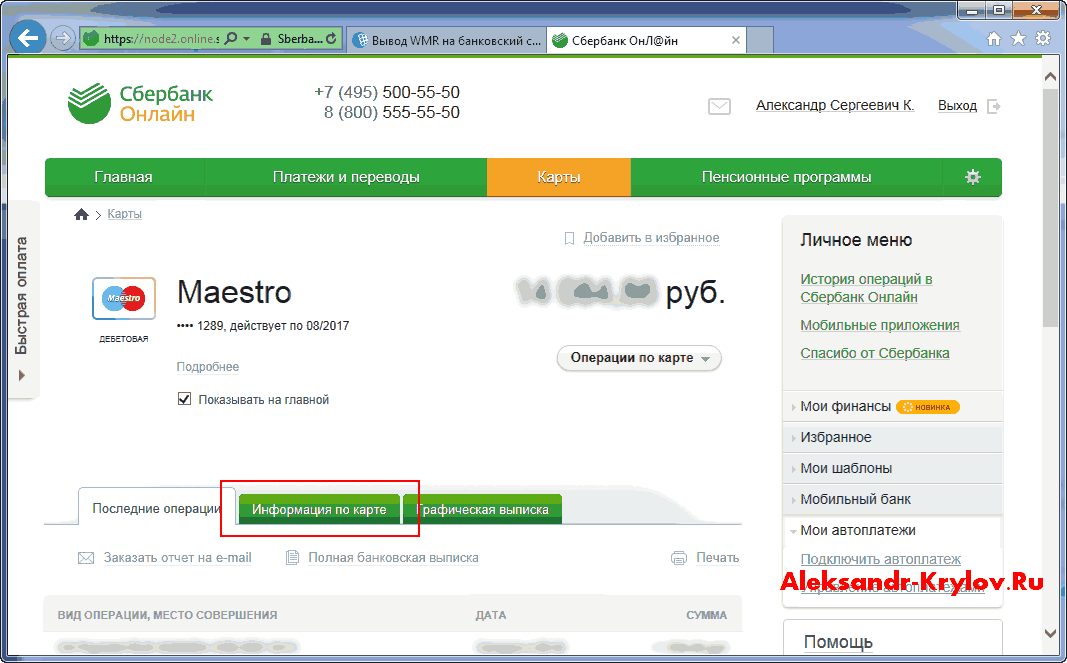

 Не используйте их для отправки своих платежей. Все данные берите из полученного счета.
Не используйте их для отправки своих платежей. Все данные берите из полученного счета.
 Не используйте их для отправки своих платежей. Все данные берите из полученного счета.
Не используйте их для отправки своих платежей. Все данные берите из полученного счета.